u盘如何装win8系统,详细教您如何装win8系统
- 分类:win8 发布时间: 2017年12月02日 12:00:01
尽管win8系统有很多瑕疵,但也不是一无是处不是?而有的用户就反馈称win8很难安装,事实上真的是那样的吗?这一说法也使得一些用户无从下手,不知道如何是好,下面,小编就爱了跟大家推荐使用轻松快捷的操作方法,那就是使用u盘来安装win8系统。
电脑在使用的过程中,就会遇到一些故障的时候,比如电脑中毒,有或者电脑突然系统损坏无法进入的情况下,就需要使用U盘或光盘来引导安装,但是很多用户不知道怎么用U盘来安装win8系统,只知道U篇是用来储存文件的工具。下面小编就爱了跟大家介绍u盘装win8系统的方法。
最近小编我在网上看到有好多的粉丝小伙伴留言询问小编我关于U盘安装的方法,接下来小编我就来好好教教大家吧。
u盘如何装win8系统
安装ghost win8需要做好下列准备工作:
1、 制作一个装机版老毛桃u盘启动盘;

安装系统电脑图解-1
2、下载一个ghost win8系统镜像文件,拷贝到u盘启动盘中;

U盘安装电脑图解-2
开始安装:
首先将制作好的老毛桃装机版启动u盘插入电脑USB接口,然后开启电脑,等到屏幕上出现启动画面后按快捷键进入到老毛桃主菜单页面,选择菜单中的“【02】老毛桃WIN8 PE标准版(新机器)”,回车确认
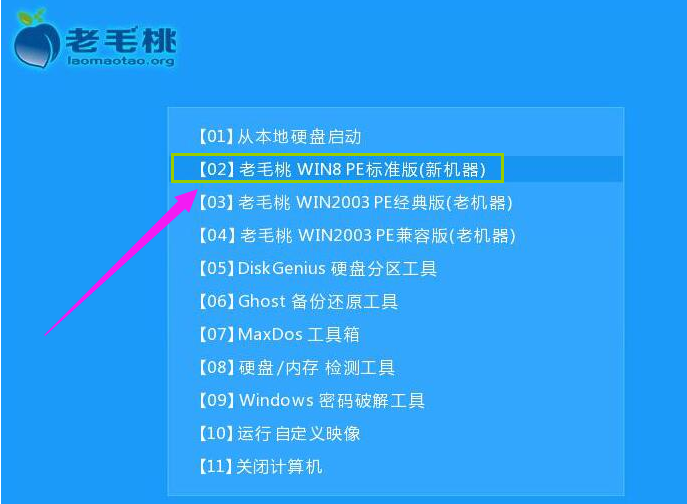
u盘电脑图解-3
进入pe系统桌面后,双击打开桌面上的老毛桃PE装机工具,接着在工具主窗口中点击“浏览”按钮
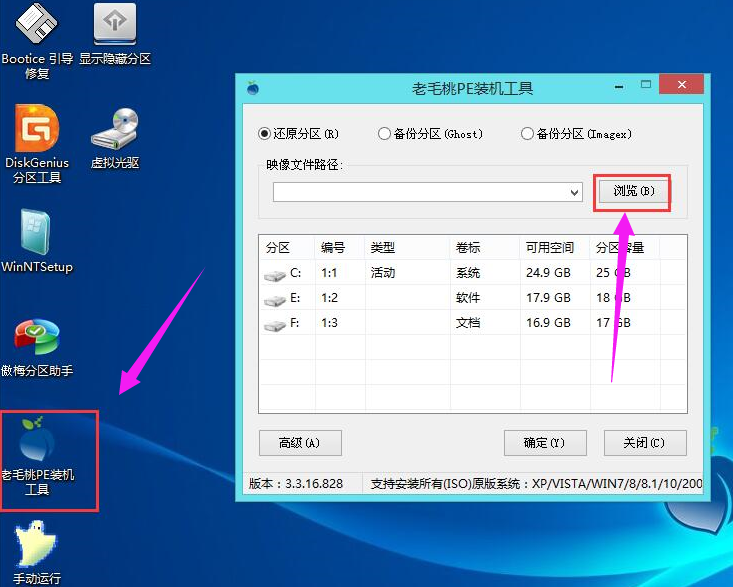
win8电脑图解-4
随后会弹出一个窗口,只需打开u盘,然后选择放在u盘中的win8 iso系统镜像文件,点击“打开”按钮即可
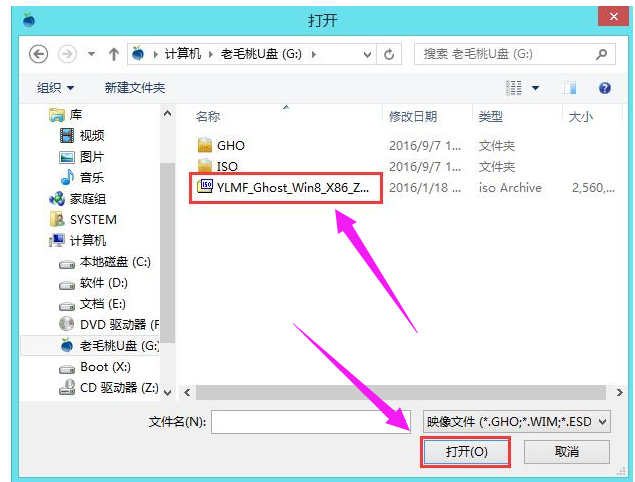
安装系统电脑图解-5
将系统镜像文件添加到映像文件路径下后,点击磁盘分区列表中的C盘作为系统盘,然后点击“确定”按钮
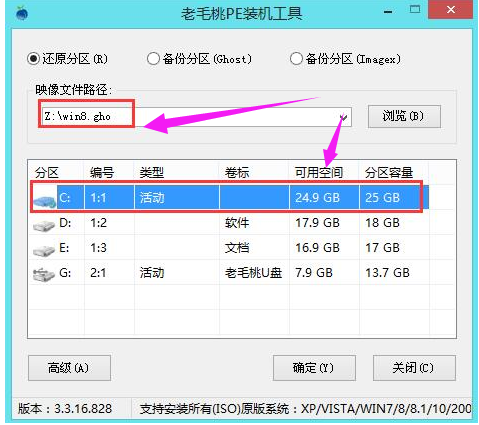
win8电脑图解-6
接着会弹出一个窗口,询问是否执行还原操作,我们只需点击“确定”即可

安装系统电脑图解-7
接下来,程序开始释放系统镜像文件,我们只需耐心等待操作完成即可
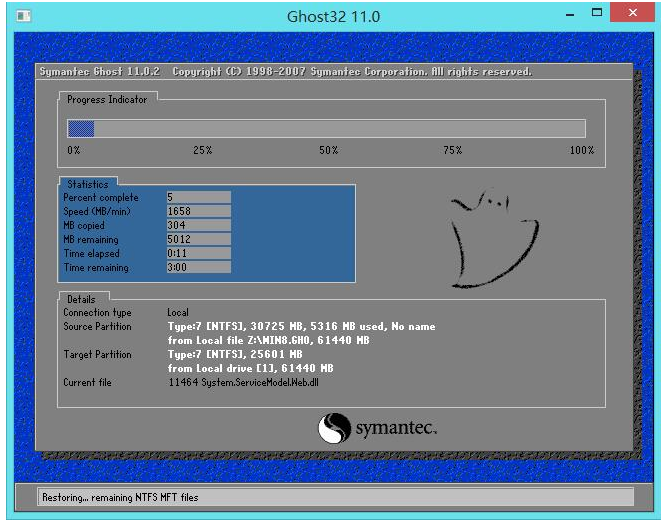
U盘安装电脑图解-8
系统镜像文件释放完成后,会自动重启电脑完成后续安装操作。可以根据提示设置电脑名称、登录密码等信息,直至最后进入win8系统桌面。
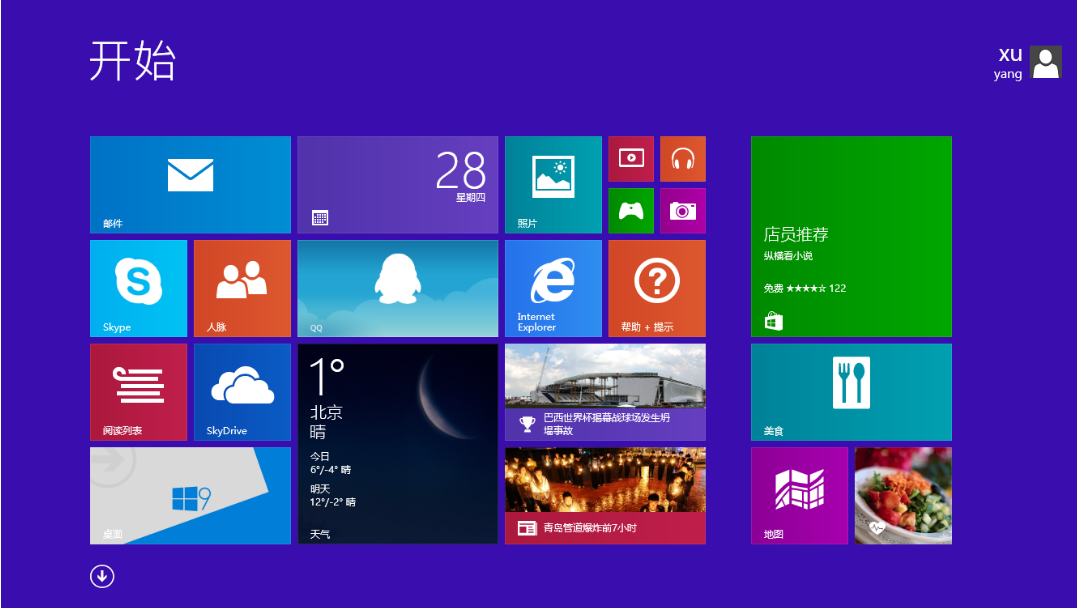
安装系统电脑图解-9
以上就是u盘装win8系统的方法了。
猜您喜欢
- u盘写保护怎么格式化,详细教您如何使..2017/11/22
- 装机教程,详细教您电脑装机教程..2019/02/19
- 详细教您电脑蓝屏开不了机怎么办..2019/04/08
- win8产品密钥,详细教您激活win8..2018/05/08
- u启动u盘pe装系统教程2016/12/01
- win7ghost系统安装教程2017/04/14
相关推荐
- win7旗舰版32位原版镜像安装教程.. 2016-11-11
- 小编教你无法用microsoft edge浏览器.. 2017-09-24
- 小编告诉你刷bios是什么意思.. 2016-12-02
- u盘无法格式化怎么办 2020-01-14
- u盘装win8系统最快的方法 2016-11-03
- 电脑无法开机提示0xc00000bb错误.. 2019-06-25




 粤公网安备 44130202001059号
粤公网安备 44130202001059号